Con la gran popularidad y el uso de los teléfonos celulares, las personas ahora se han vuelto cada vez más confiables con sus teléfonos inteligentes, sin los cuales parecerían vivir una vida simple y aburrida. Al mismo tiempo, Android Smart Lock se ha vuelto cada vez más indispensable porque la gente prefiere guardar y almacenar sus datos y archivos importantes en sus teléfonos Android. Además, comprender las habilidades de Android Smart Lock definitivamente puede proteger la seguridad de sus pertenencias debido a la aparición de Apple Pay y otras formas novedosas de pago. A continuación, el artículo explicará un método fácil para ayudarlo a tener un buen dominio de Android Smart Lock.

Smart Lock Android
Android Smart Lock es como una protección que le permite desbloquear su teléfono celular varias veces al día con seguridad y facilidad. Sin obligarlo a hacer nada, Android Smart Lock desbloqueará automáticamente su teléfono de forma segura. Y Android Smart Lock puede eliminar sus preocupaciones innecesarias sobre la filtración de su código de acceso o PIN. Además, las nuevas funciones, como "en el cuerpo" que te permite detectar el dispositivo Android que llevas, permanecerán desbloqueadas.
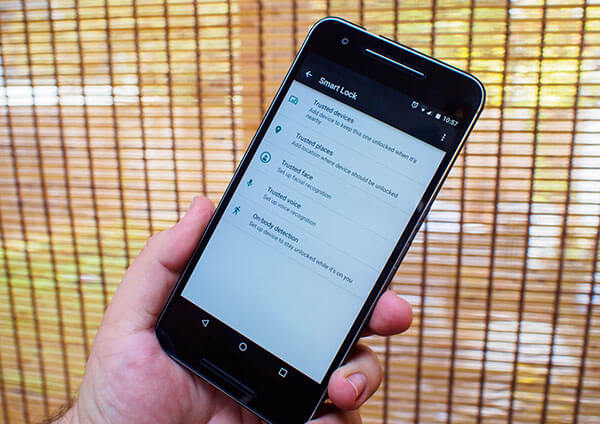
Android Smart Lock ha evolucionado con el paso del tiempo, y esta práctica y útil herramienta puede ayudarte a conocer las condiciones, permitiéndote así eliminar los patrones y PINs que te piden superar para desbloquear tu teléfono inteligente Aquí hay algunos tutoriales específicos que puede consultar para comprender mejor Android Smart Lock.
Paso 1 Toque "Configuración" y acceda a la interfaz de "Seguridad".
Paso 2 Haga clic en "Smart Lock" e ingrese el PIN de su teléfono celular. También puede configurar el patrón o la contraseña.
Paso 3 Elija entre las cuatro opciones según su dispositivo. Puede agregar dispositivos, lugares, rostros y voces confiables.
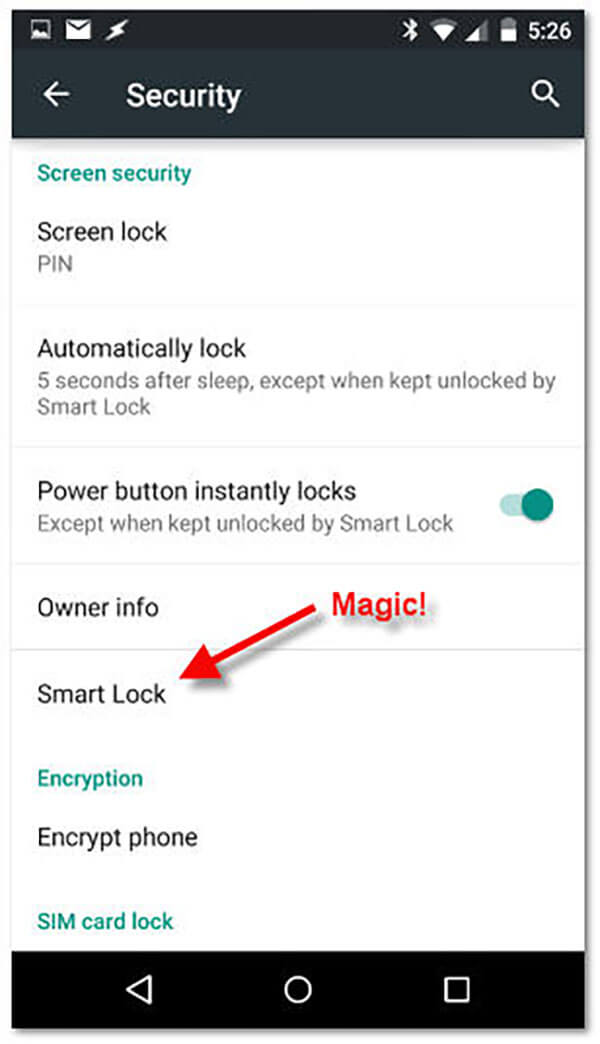
Agregar dispositivos confiables es una de las opciones importantes del bloqueo inteligente de Android. Deberá encontrar una llave inalámbrica que incluya un sistema de altavoces para el automóvil, un rastreador de actividad física, etc. Si activa el Bluetooth de un dispositivo, puede considerarlo como el dispositivo de confianza. Una vez que su teléfono celular se empareje con él, se desbloqueará automáticamente. Los siguientes son pasos para agregar dispositivos confiables de Android Smart Lock.
Paso 1 Vaya al menú de Smart Lock y haga clic en Dispositivos de confianza.
Paso 2 Presiona Agregar ícono de dispositivo confiable y continúa tocando Bluetooth.
Paso 3 Elija un dispositivo en la lista de dispositivos conectados.
Existe un problema de seguridad de que alguien puede copiar la conexión de su Bluetooth. Sus dispositivos de confianza fallarían en el momento en que surja este fenómeno. Además, es más probable que su teléfono celular se desbloquee si el alcance de su dispositivo Bluetooth emparejado es bastante largo. Por lo tanto, se recomienda poseer etiquetas de comunicación de campo cercano para desbloquear su dispositivo de manera más segura.
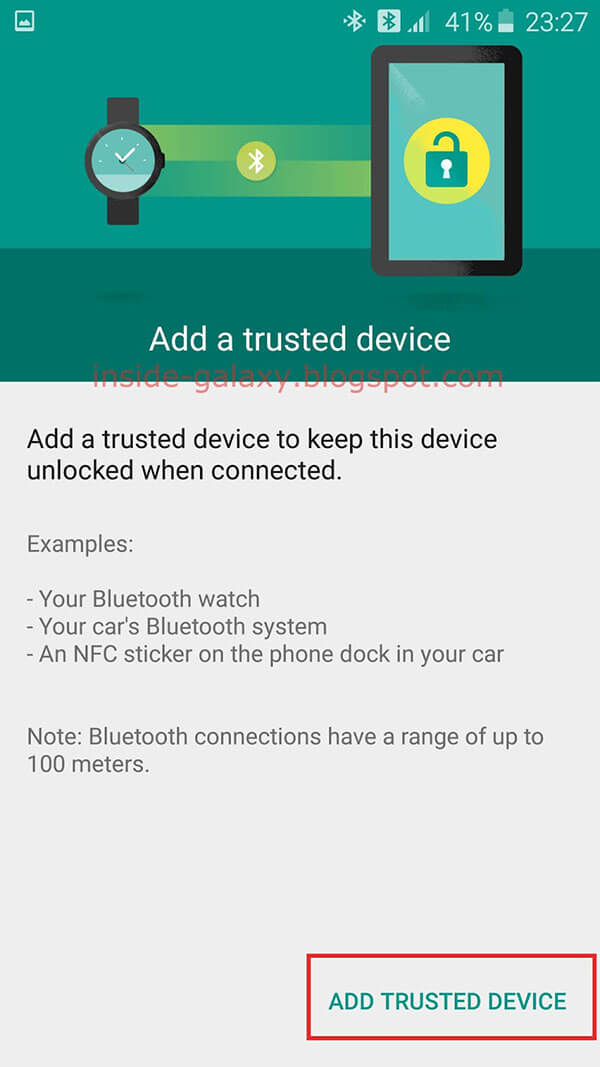
Agregar lugares es otro gran método para utilizar el bloqueo inteligente de Android. Con la ayuda del software de mapas de su teléfono celular, puede desbloquear su teléfono donde se sienta cómodo y seguro. Una cosa para recordar es que su dispositivo debe estar conectado a Internet. A continuación, las instrucciones específicas se elaborarán de la siguiente manera.
Paso 1 Asegúrate de que el modo de ubicación esté activado. Puede hacer clic en Configuración y activar el icono.
Paso 2 Modo de golpe y elegir modos de ubicación. Se enumeran Alta precisión, Ahorro de batería y Solo dispositivo.
Paso 3 Agregar ubicación y activar la ubicación. Puede agregar una ubicación personalizada o de inicio desde el menú de Smart Lock.
Paso 4 Edite o elimine los lugares de confianza. Es posible que necesite esta función cuando cambie de trabajo o de vivienda.
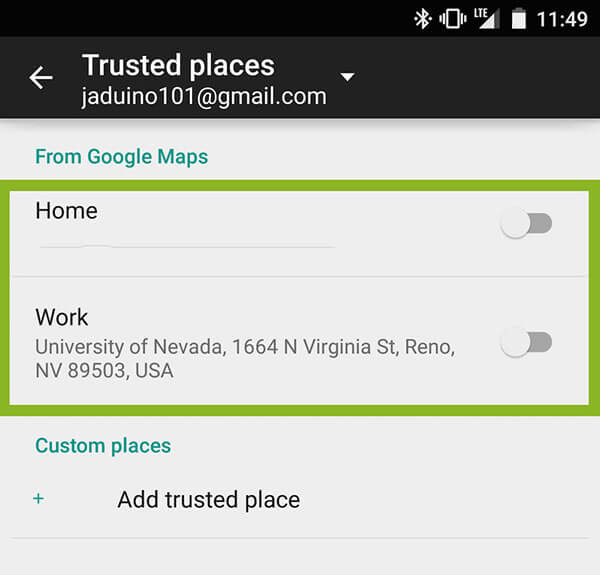
Agregar caras y voces también es un elemento indispensable de Android Smart Lock. A pesar de que reconocer tus rostros no es muy seguro, es muy conveniente aprovechar esta opción. Además, debido a la entonación única de todos, agregar una voz confiable es muy popular y fácil de usar sin el movimiento de tus gestos. Pero hay diferencias al agregar caras y voces. Aquí vienen los tutoriales detallados para su mejor referencia.
Paso 1 Haga clic en Rostro de confianza en el menú de Smart Lock.
Paso 2 Presiona Configurar y mira la pantalla.
Paso 3 Mejore la coincidencia de rostros si es necesario.
Cuando te encuentras con el problema de que tu teléfono celular no puede reconocer tu rostro de forma inmediata o total, puedes optar por desbloquearlo con el patrón, el PIN, etc.
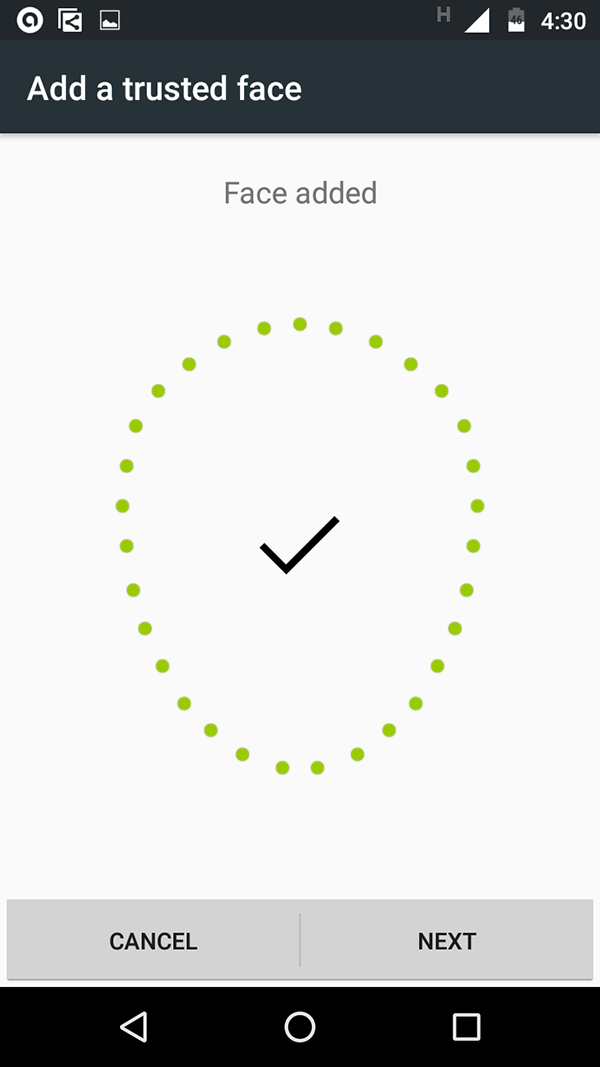
Paso 1 Descarga e instala OK Google. Asegúrese de que sea la última versión para usar.
Paso 2 Abra la aplicación y haga clic en Menú.
Paso 3 Presiona Configuración y Voz.
Paso 4 Active el icono "OK Google".
Paso 5 Elige entre cualquier pantalla o Siempre activado.
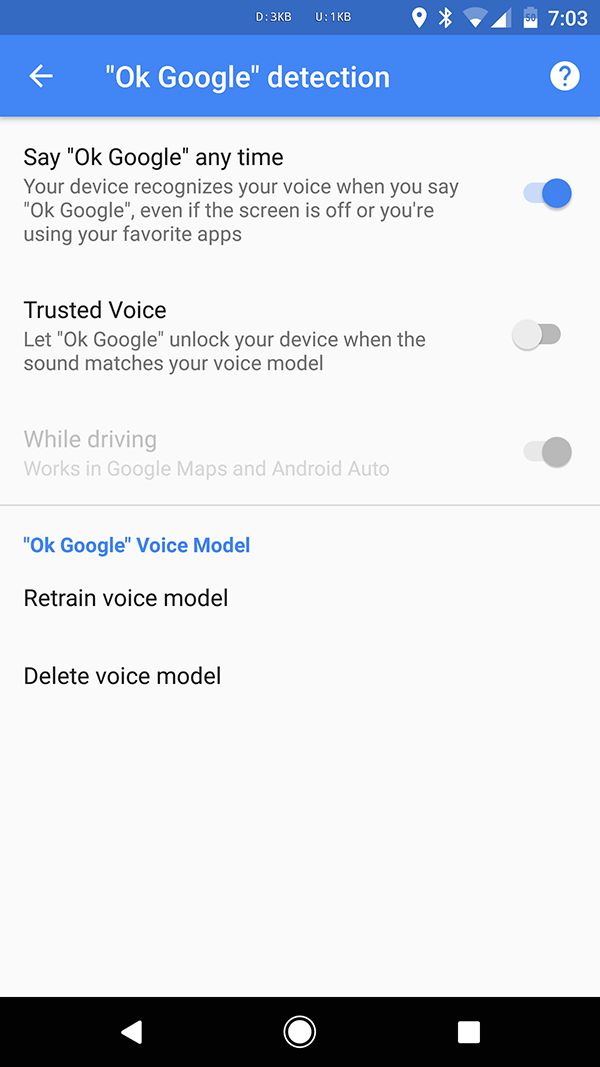
El artículo anterior brinda una idea general de Android Smart Look, y al escanear las 5 partes del artículo, debe tener un buen conocimiento de 4 formas de usar Android Smart Lock para desbloquear su teléfono celular. La seguridad del teléfono celular es de gran importancia para nosotros los usuarios; por lo tanto, es imprescindible que aprendamos sobre el uso de Android Smart Lock. Esperamos sinceramente que su teléfono celular esté bien guardado y protegido.